W przeciwieństwie do niektórych aplikacji przeznaczonych tylko dla systemu operacyjnego Windows, wiele aplikacji pobranych w systemie Mac OS X można odinstalować z łatwą dostępnością. Możesz odinstaluj AutoCAD na komputerze Mac, na przykład. AutoCAD dla komputerów Mac stał się oprogramowaniem innej firmy, które następnie dodaje funkcje do systemu komputerowego OS X i jest szeroko stosowany przez użytkowników komputerów Mac.
Co więcej, w przeciwieństwie do instalowania oprogramowania poprzez kliknięcie tylko jego logo w kierunku kosza aplikacji, usunięcie programu AutoCAD dla komputerów Mac wymagałoby tylko jednego podstawowego przeciągania i upuszczania do katalogu Kosz. Za każdym razem, gdy zainstalowany jest program AutoCAD dla komputerów Mac, tworzy foldery w dość różnych lokalizacjach.
Spis treści: Część 1. Co to jest AutoCAD?Część 2. Jak ręcznie usunąć AutoCAD z komputera Mac?Część 3. Dlaczego tak trudno jest odinstalować AutoCAD na Macu?Część 4. Automatycznie odinstaluj AutoCAD na MacuCzęść 5. Wniosek
Część 1. Co to jest AutoCAD?
Ogólnie rzecz biorąc, różne dodatkowe pliki, w tym pliki wsparcia oprogramowania i pliki preferencji, pozostają w większości na dysku twardym po odinstalowaniu AutoCAD na Macu w ogóle z folderu aplikacji, więc na wypadek, gdyby użytkownicy chcieli ponownie zainstalować go ponownie na następny raz. Jeśli jednak chcesz naprawdę całkowicie usunąć AutoCAD dla komputerów Mac, a może nawet zaoszczędzić więcej miejsca, użytkownicy muszą usunąć prawie wszystkie jego funkcje. Po prostu kontynuuj ten post, aby dowiedzieć się, jak prawidłowo odinstalować program AutoCAD.
AutoCAD był bardzo dobrą platformą do generowania dwuwymiarowych, a także trójwymiarowych projektów graficznych. Ponadto ta aplikacja umożliwia programistom generowanie projektów znacznie szybciej niż przy użyciu rąk i zawiera wiele szybkich, wygodnych i pomocnych funkcji, w tym kopiuj/wklej. AutoCAD był używany głównie w dziedzinie urbanistów, kierowników projektów, grafików, inżynierów, architektów i wielu innych. Niestety nie jest to zbyt przyjazne dla niedoświadczonych projektantów CAD.

Biorąc pod uwagę jego funkcje, może się zdarzyć, że trzeba będzie ponownie zainstalować lub odinstalować program AutoCAD na komputerze Mac. Jeśli często masz problemy z programem AutoCAD lub po prostu musisz mieć program CAD aplikacji, skorzystaj z tego krótkiego przewodnika, aby dowiedzieć się, jak ręcznie lub automatycznie odinstalować program AutoCAD na komputerze Mac.
Część 2. Jak ręcznie usunąć AutoCAD z komputera Mac?
Aby naprawdę zakończyć odinstalowywanie programu AutoCAD, musisz usunąć zarówno aplikację, jak i większość jej odpowiednich komponentów systemowych. Wyeliminowanie części odinstalowanych programów jest bardzo ważnym krokiem, który naprawdę powinieneś stale kontynuować, aby upewnić się, że komputer Mac jest czysty, a nawet uniknąć strasznej wydajności.
Zastanów się, ile jeszcze programów zwykle instalujesz na komputerze, a następnie odinstalowałeś z różnych powodów. Prawie wszystkie te programy generują pliki systemowe, które w mniejszym lub większym stopniu wymagają znacznej części przestrzeni dyskowej. Gdy nawet nie usuniesz tych plików, tak naprawdę zajmują tylko miejsce. Oto jak odinstalować AutoCAD na Macu.
Użytkownicy mogą również odinstalować program AutoCAD, po prostu użyj zestawu narzędzi do odinstalowywania zwykle dostarczanego przez AutoCAD:
- Po prostu wejdź do komputera Mac, a następnie otwórz Launch Pad.
- Po otwarciu Launch Pad, otwórz i wybierz teraz Uruchom Usuń AutoCAD 2022.app.
- Kontynuuj, postępując zgodnie z podanymi instrukcjami. Jeśli wystąpią problemy z bezpieczeństwem systemu, po prostu wprowadź hasło, aby uzyskać dostęp.
- Usuń wszelkie resztki śmieci AutoCAD, które w przeciwnym razie pozostałyby tuż po odinstalowaniu oprogramowania. Uruchom teraz Findera, który znajduje się w Menu, te pozostałości plików były tam często usuwane w Finderze, więc zwykle istnieje duża liczba pozostałych plików, które nie są tam wyświetlane. Następnie wybierz Go, a następnie wejdź. Stamtąd udaj się do Biblioteki, aż dotrzesz do Autodesk.
- Przejdź do każdego takiego folderu, aby znaleźć prawie wszystkie pozostałe komponenty AutoCAD.
- Teraz zacznij przeciągać pozostałe pliki związane z AutoCAD do Kosza, a następnie przejdź do Opróżnij Kosz.
- Aby naprawdę zakończyć dezinstalację programu AutoCAD z komputera Mac, musisz go ponownie uruchomić.
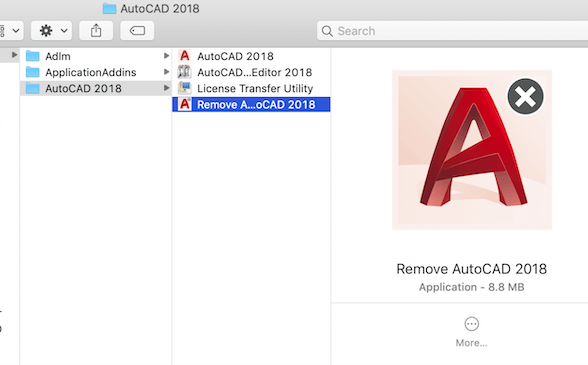
Część 3. Dlaczego tak trudno jest odinstalować AutoCAD na Macu?
Bez wątpienia usuwanie lub odinstalowywanie aplikacji na urządzeniu Mac wydaje się być znacznie trudniejsze niż w przypadku komputera z systemem Windows, w którym jest to łatwiejsze i bardziej podstawowe. Urządzenia Mac nie mają oficjalnego wbudowanego deinstalatora dla swoich aplikacji i oprogramowania, podobnie jak system Windows, który ma oficjalny wbudowany dezinstalator dla swoich aplikacji i innych rzeczy.
Oprócz tego, po odinstalowaniu aplikacji na komputerze Mac, po procesie dezinstalacji może pozostać kilka lub wiele pozostałych plików, a czasami te szczątkowe/pozostałe pliki mogą zostać uszkodzone po odinstalowaniu. Co więcej, może się to również wydawać nieco czasochłonne i jeszcze trudniejsze dla użytkowników, którzy dopiero zaczynają robić to ręcznie, a może nawet całkowicie usuwać wszystkie jego pozostałości.
Część 4. Automatycznie odinstaluj AutoCAD na Macu
Niezależnie od tego, czy chcesz po prostu zmniejszyć zużycie energii i czasu na usuwanie programu AutoCAD dla komputerów Mac, czy masz problemy z wymazywaniem wszystkiego do Kosza, a jeśli naprawdę nie masz pewności, które foldery, a nawet pliki odpowiadają AutoCAD dla komputerów Mac, możesz użyć innej firmy deinstalator, który pomoże Ci w pełni z powiązanymi plikami.
PowerMyMac's Deinstalator aplikacji był deinstalatorem aplikacji używanym do odinstalowywania aplikacji na Macu. Te dezinstalatory aplikacji były poręcznym narzędziem, które pozwala całkowicie odinstalować program wraz z powiązanymi z nim plikami za pomocą zaledwie kilku kliknięć (Samouczek dotyczący odinstalowywania aplikacji).
Możesz po prostu zaoszczędzić czas, wyszukując pliki związane z aplikacjami jeden po drugim. Sprawdź, jak skutecznie to narzędzie usuwa niepotrzebne lub nieistotne aplikacje:
- Wybierz Deinstalator aplikacji a potem zacznij SCAN aby rozpocząć skanowanie wszystkiego w aplikacjach, które zostały już zainstalowane na komputerze Mac.
- Zaraz po zakończeniu procedury skanowania w lewym rogu rzeczywiście pojawi się kilka następujących kategorii: Wybrane, Nieużywane, Wszystkie aplikacje i Resztki.
- Na liście, a może w pasku wyszukiwania poszukaj Aplikacja AutoCAD lub bezpośrednio wprowadź AutoCAD.
- Ponieważ program nie zawiera nawet plików AutoCAD, więc po odinstalowaniu programu pozostałyby pliki, ale naprawdę nie martw się, wpisz auto w wyszukiwarce, a także odpowiednie pliki zostanie pokazany. Aby dokładnie odinstalować AutoCAD, wybierz pliki, a następnie dotknij CZYSZCZENIE.

Ponownie cała procedura dezinstalacji może wymagać znacznie krótszej niż chwila, aby pomyślnie zakończyć, po czym wszystkie rzeczy połączone z AutoCAD dla komputerów Mac zostaną całkowicie usunięte na komputerze Mac.
Część 5. Wniosek
W tym artykule przedstawiono dwie opcje: ręczną i zautomatyzowaną metodę skutecznej i łatwej dezinstalacji programu AutoCAD na komputerze Mac. Ponadto zawsze w ogóle działają w przypadku większości programów na komputerze Mac. Jeśli masz problemy z usunięciem niedopuszczalnej aplikacji lub programu, nie bój się użyć tego rodzaju zautomatyzowanego narzędzia, jakim jest PowerMyMac, aby naprawić i złagodzić problemy oraz zaoszczędzić czas i wysiłek.
Dajemy również mały wgląd w to, dlaczego odinstalowanie programu AutoCAD na komputerze Mac jest trudne/trudne niż w przypadku systemu Windows, w którym przeczytasz niektóre problemy dotyczące procesu odinstalowywania. Mam nadzieję, że miałeś wspaniały i niesamowity dzień. Miłego słuchania!



